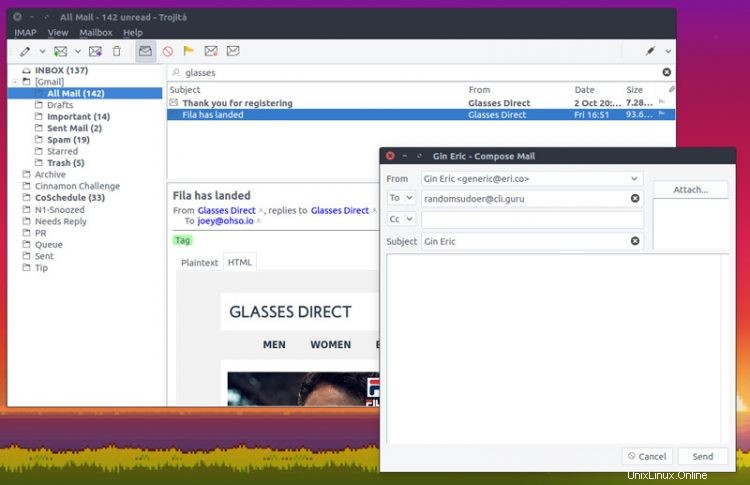
Jika Anda mencari klien email yang cepat dan kompatibel dengan IMAP untuk Linux, mengapa tidak mencoba Trojita?
Trojita bertujuan untuk mengambil dan menampilkan email secepat dan seefisien mungkin. Aplikasi email open-source mematuhi 'standar terbuka dan teknologi modern', dan dibangun berdasarkan 'netralitas vendor yang disediakan IMAP'.
Tahukah Anda? Dekko, klien email Ubuntu yang terkonvergensi, adalah cabang dari Trojita
Penting untuk saya tekankan pada poin ini bahwa aplikasi tersebut bukan klien email biasa. Itu tidak mendukung protokol POP3, atau Exchange (tapi apa, kan?). Ini juga tidak memiliki beberapa fitur menarik yang akan Anda temukan di klien modern seperti Nylas Mail.
Aplikasi ini juga tidak dirancang untuk menjadi pengelola informasi pribadi all-in-one, jadi Anda tidak akan menemukan fitur kalender, penjadwal, atau pencatatan apa pun yang ada di dalamnya. Pengembangan pada klien juga melambat dalam beberapa tahun terakhir, tetapi belum berhenti sepenuhnya.
Setelah melihat aplikasi yang direkomendasikan di grup Telegram KDE Neon, saya cukup tertarik untuk mencobanya — dan saya terkejut.
Klien Email Trojita
Keuntungan besar Trojita adalah klien IMAP yang ramping dan disetel dengan baik, dirancang dari awal agar cepat — tetapi juga cukup hemat sumber daya. Wiki Trojita mengatakan bahwa aplikasi ini berfokus pada “menghemat bandwidth jaringan, menjaga penggunaan memori pada tingkat yang wajar, atau tidak memonopoli CPU sistem”.
Trojita benar-benar memenuhi klaimnya sebagai kecepatan. Klien memuat kotak masuk Gmail saya (agak besar) dalam literal detik, lengkap dengan label Gmail, dan folder khusus.
Penyebabnya sangat cepat adalah karena aplikasi tidak mendownload isi pesan email sampai Anda membukanya. Ini berarti membaca email membutuhkan waktu marginal lebih lama dari pada, katakanlah, Geary. pertimbangkan pengorbanannya, tetapi Anda mungkin tidak.
Sangat membantu, cache Trojita membaca email untuk penjelajahan offline.
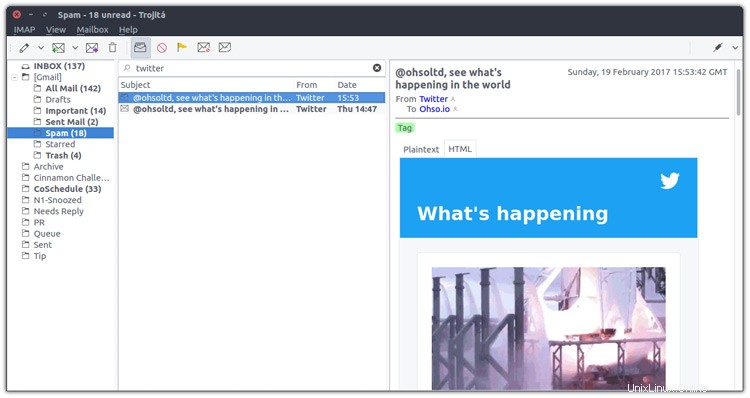
Tersedia tiga tata letak: tampilan default yang menempatkan jendela pesan di bawah daftar email; tata letak lebar yang memindahkan jendela pesan ke kanan daftar surat; dan tampilan 'satu per satu' yang (saya kira) membantu Anda fokus pada email tertentu dalam satu waktu.
Fitur Trojia dan poin plus meliputi:
- Aplikasi Qt5 tanpa ketergantungan tambahan
- Inti IMAP yang kuat
- Sesuai standar
- Daftar pesan sesuai permintaan dan pemuatan bagian tubuh
- Dukungan IMAP luring
- Mode hemat bandwidth
- Kriptografi OpenPGP dan S/MIME
- IMAP melalui SSH, dan koneksi SSL/TLS
Karena ini adalah aplikasi Qt, Anda dapat mengatur ulang komponen UI . Jika Anda ingin toolbar utama di sebelah kiri (seperti Dekko). Untuk melakukannya, cukup seret bilah alat ke bawah dan tempelkan ke samping.
Fitur/setelan lain memungkinkan Anda menyembunyikan pesan yang telah dibaca, sembunyikan folder yang berhenti berlangganan, sesuaikan interval 'tandai sebagai telah dibaca', dan banyak lagi.
Namun, tidak semuanya sempurna.
Pertama, saya menerima jumlah total hingga nol notifikasi email baru, meskipun aplikasi dibiarkan berjalan di latar belakang. Tidak ada opsi untuk menyetel periode 'periksa email baru', yang menurut saya terkait dengan kepatuhan IMAP (mendapat email baru saat email baru masuk).
Penelusuran tampaknya sedikit lebih lambat daripada di Gmail, tetapi karena Trojita tidak menelusuri klon lokal dari seluruh katalog email saya, tetapi masih memungkinkan saya menelusuri berdasarkan subjek, isi, pengirim, dan bahkan kueri IMAP yang rumit, saya cukup senang !
Haruskah Anda menggunakannya? Itu tergantung
Posting ini tidak dimaksudkan untuk melakukan apa pun selain memberi tahu Anda tentang aplikasi. Ini bukan perbandingan antara Trojita vs Thunderbird (atau postingan klien email Linux lainnya). Thunderbird, Geary, Clawsmail, Sylpheed, Kmail, dkk semuanya adalah klien email yang mumpuni dengan kekuatan dan kelemahannya masing-masing.
Jika klien mana pun yang saat ini Anda jalankan centang semua kotak Anda, lanjutkan menggunakannya!
Cara Menginstal Trojita di Ubuntu 16.04 LTS
Anda tidak akan menemukan PPA Trojita resmi di Launchpad, tetapi aplikasinya adalah tersedia untuk diinstal pada Ubuntu 16.04 LTS.
Serangkaian perintah yang mengikutinya mungkin, pada awalnya memerah, terlihat mengintimidasi, tetapi sebenarnya tidak. Ini adalah cara yang panjang untuk menambahkan repositori OBS di Ubuntu.
Buka terminal baru dan jalankan perintah berikut. Ini menambahkan PPA stabil Trojita resmi untuk Ubuntu 16.04 LTS ke sumber perangkat lunak Anda. Masukkan kata sandi sudo Anda saat diminta.
sudo sh -c "echo 'deb http://download.opensuse.org/repositories/home:/jkt-gentoo:/trojita/xUbuntu_16.04/ /' > /etc/apt/sources.list.d/trojita.list"
Jika repositori telah ditambahkan, Anda perlu mengunduh dan menambahkan kunci GPG repo Trojita untuk menghindari kesalahan baris perintah yang mengganggu:
wget http://download.opensuse.org/repositories/home:jkt-gentoo:trojita/xUbuntu_16.04/Release.key
sudo apt-key add - < Release.key
Terakhir, setelah semuanya selesai, Anda dapat melanjutkan, memperbarui sumber software, dan menginstal Trojita:
sudo apt update && sudo apt install trojita
Tergantung pada lingkungan desktop Anda, ini mungkin atau mungkin tidak menarik setumpuk dependensi KDE tambahan, jadi bersabarlah jika penginstalan membutuhkan sedikit waktu.
Setelah selesai, Anda akan menemukan aplikasi yang tersedia untuk diluncurkan dari Unity Dash, menu KickOff, atau peluncur aplikasi apa pun yang Anda gunakan.
Cara Menambahkan Akun Gmail

Langkah selanjutnya adalah menambahkan akun agar Anda dapat mengirim dan menerima email.
Aplikasi tidak memiliki deteksi akun otomatis atau kecerdasan konfigurasi otomatis bawaan. Anda harus memasukkan nama host IMAP dan SMTP secara manual, nomor port, dan tingkat enkripsi yang sesuai untuk akun Anda.
Sebagai referensi, jika Anda menambahkan akun Gmail, setelan IMAP Gmail adalah sebagai berikut:
- memutuskan: imap.gmail.com
- pelabuhan: 993
- enkripsi: TLS
Setelan SMTP Gmail adalah sebagai berikut:
- server: smtp.gmail.com
- pelabuhan: 465
- enkripsi: TLS
Jika Anda memasukkan kata sandi akun Anda di dialog konfigurasi, Anda akan melihat peringatan yang berbunyi:“Kata sandi akan disimpan dalam teks biasa. Biarkan kosong agar Trojita meminta saat diperlukan.”
Pada awalnya Anda mungkin berpikir ini adalah negatif yang agak menakutkan dengan aplikasi, tetapi sebenarnya bijaksana. Aplikasi email lain, termasuk Thunderbird, menyimpan kredensial kata sandi Anda dalam teks biasa (walaupun terkubur dalam database) kecuali Anda menggunakan kata sandi utama.
Ikuti saran aplikasi dan jangan masukkan kata sandi Anda di sini. Sebagai gantinya, aplikasi akan meminta Anda untuk memasukkannya sekali setiap sesi (seperti menggunakan sandi utama di Thunderbird).